2 варианта активации:
- Если вы пользуетесь NFC-картой или смарт-аксесcуаром MyQRcards впервые (приложение MyQRcards не установлено);
- Если вы уже являетесь пользователем мобильного приложения MyQRcards и у Вас уже есть электронная визитка.
Вариант 1
- Если вы пользуетесь NFC-картой или смарт-аксесcуаром MyQRcards впервые (приложение MyQRcards не установлено).
1. шаг — Извлеките из конверта вашу NFC-карту или смарт-аксессуар MyQRcards
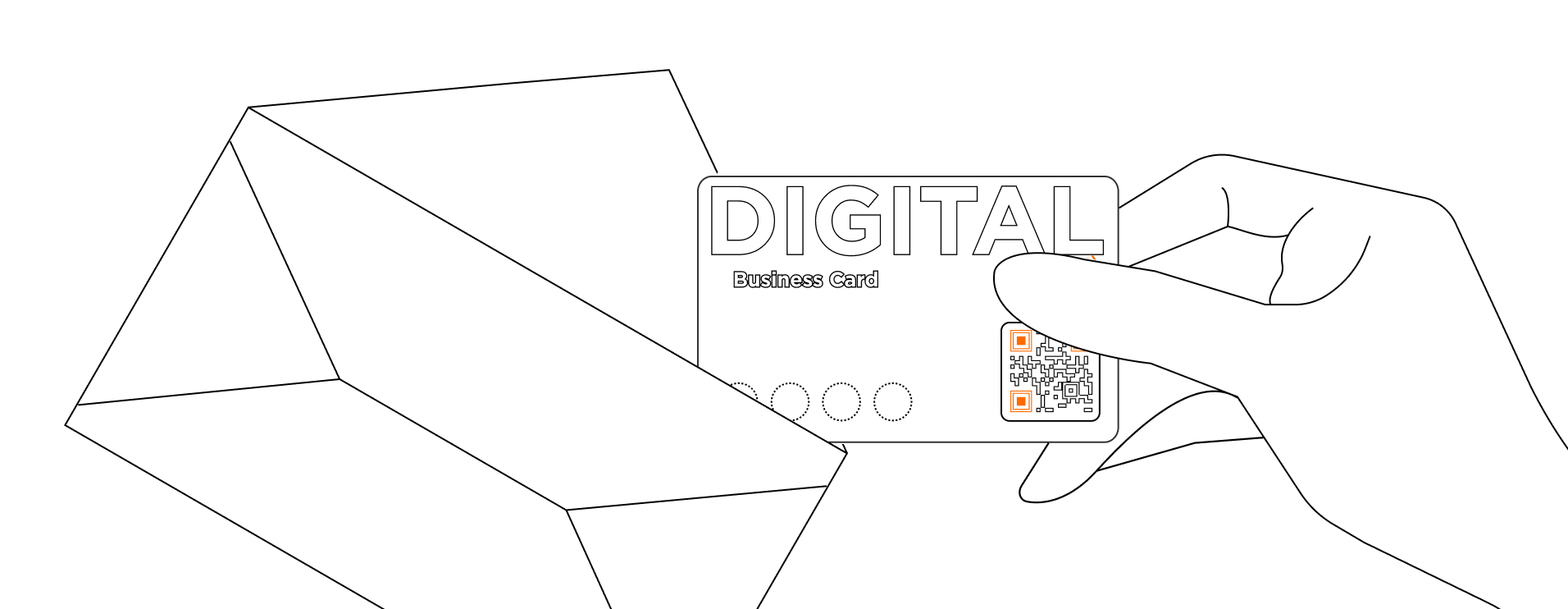
2. шаг — Приложите карточку (смарт-аксессуар) к смартфону с NFC* или считайте QR-код камерой смартфона
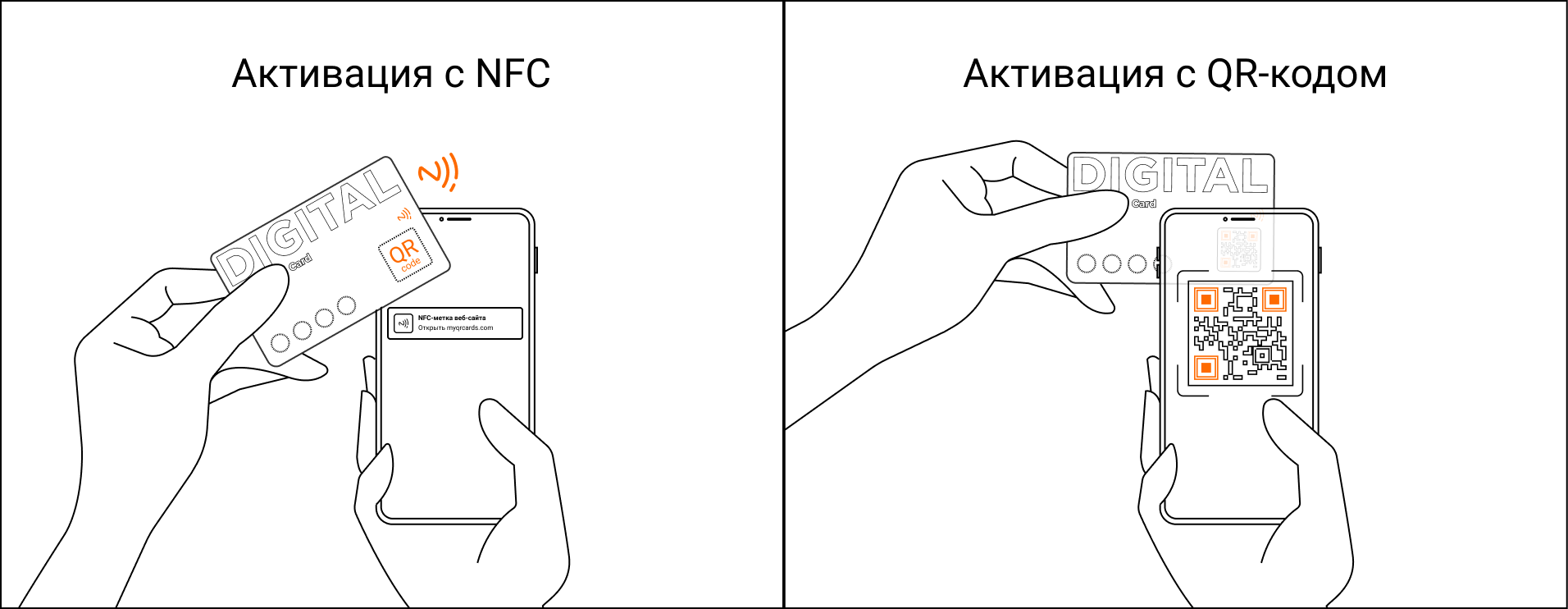
3. шаг — Активируйте и заполните Вашу электронную визитку MyQRcards
(активируйте визитку с помощью E-mail, заполните поля с информацией, которую вы хотите добавить на карту: фото, ваши контактные данные, информация о компании или проекте, социальные сети и т. д.)
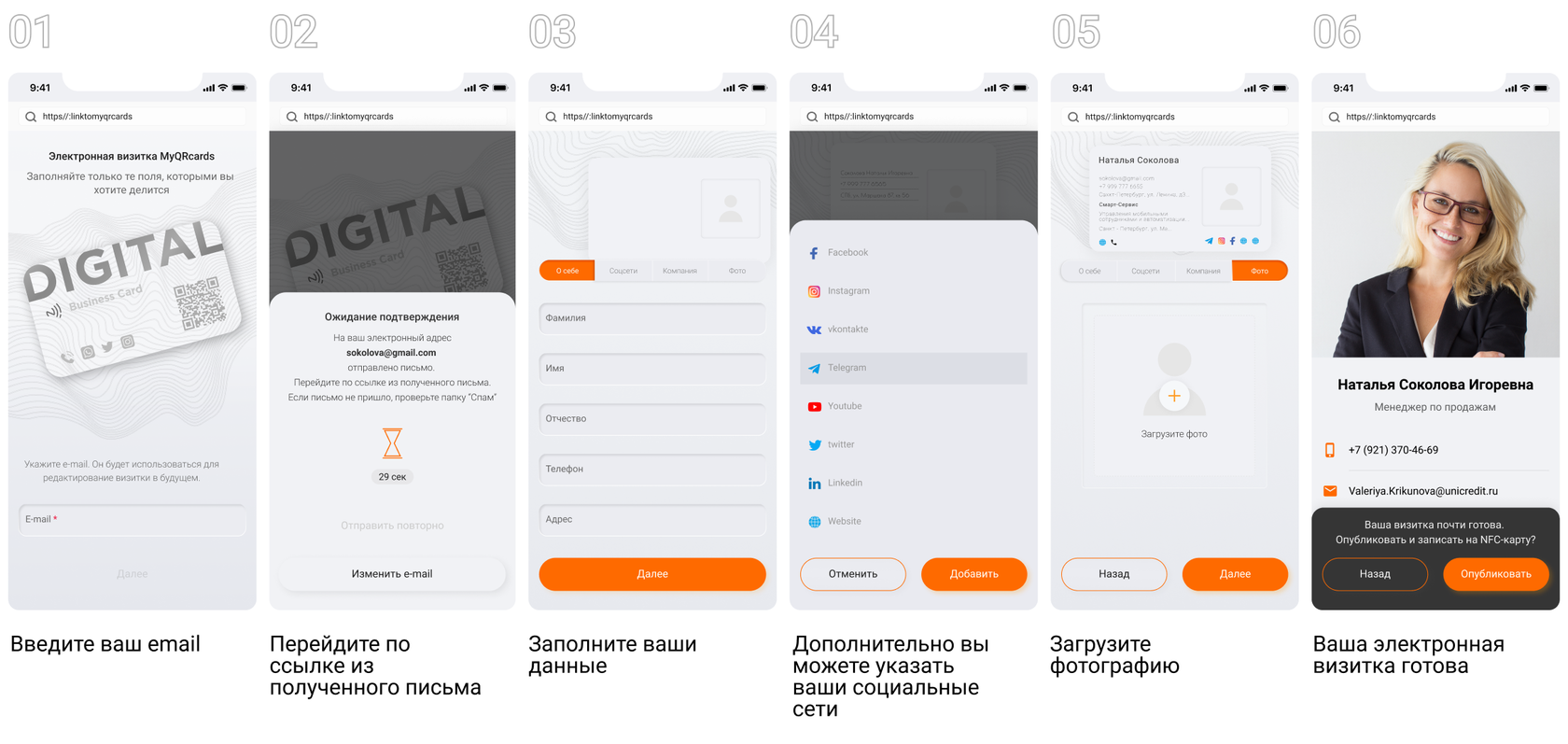
Все, Ваша визитка опубликована и ей можно делиться.
!Рекомендуем:
Вариант 2
- Если вы уже являетесь пользователем мобильного приложения MyQRcards и у Вас уже есть электронная визитка
1 шаг — Извлеките из конверта вашу NFC-карту или смарт-аксессуар MyQRcards
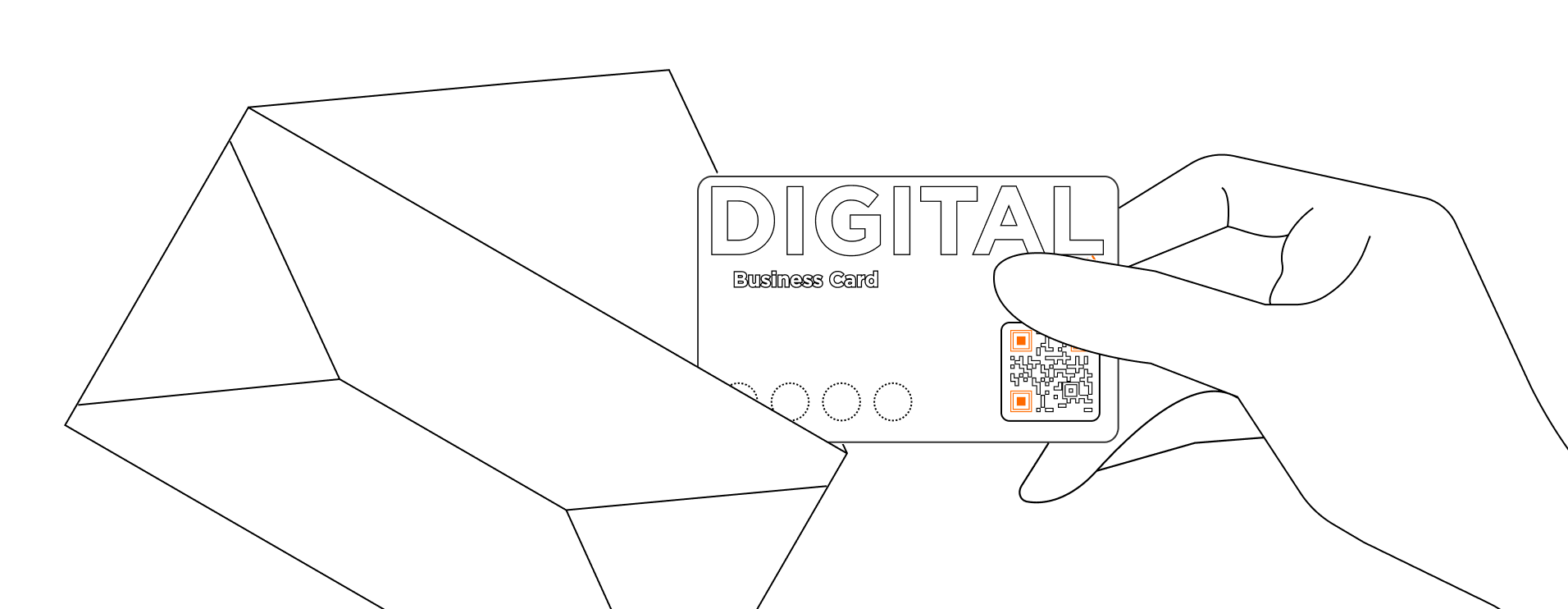
2 шаг — Активируйте карту (смарт-аксессуар) в приложении на Вашем смартфоне
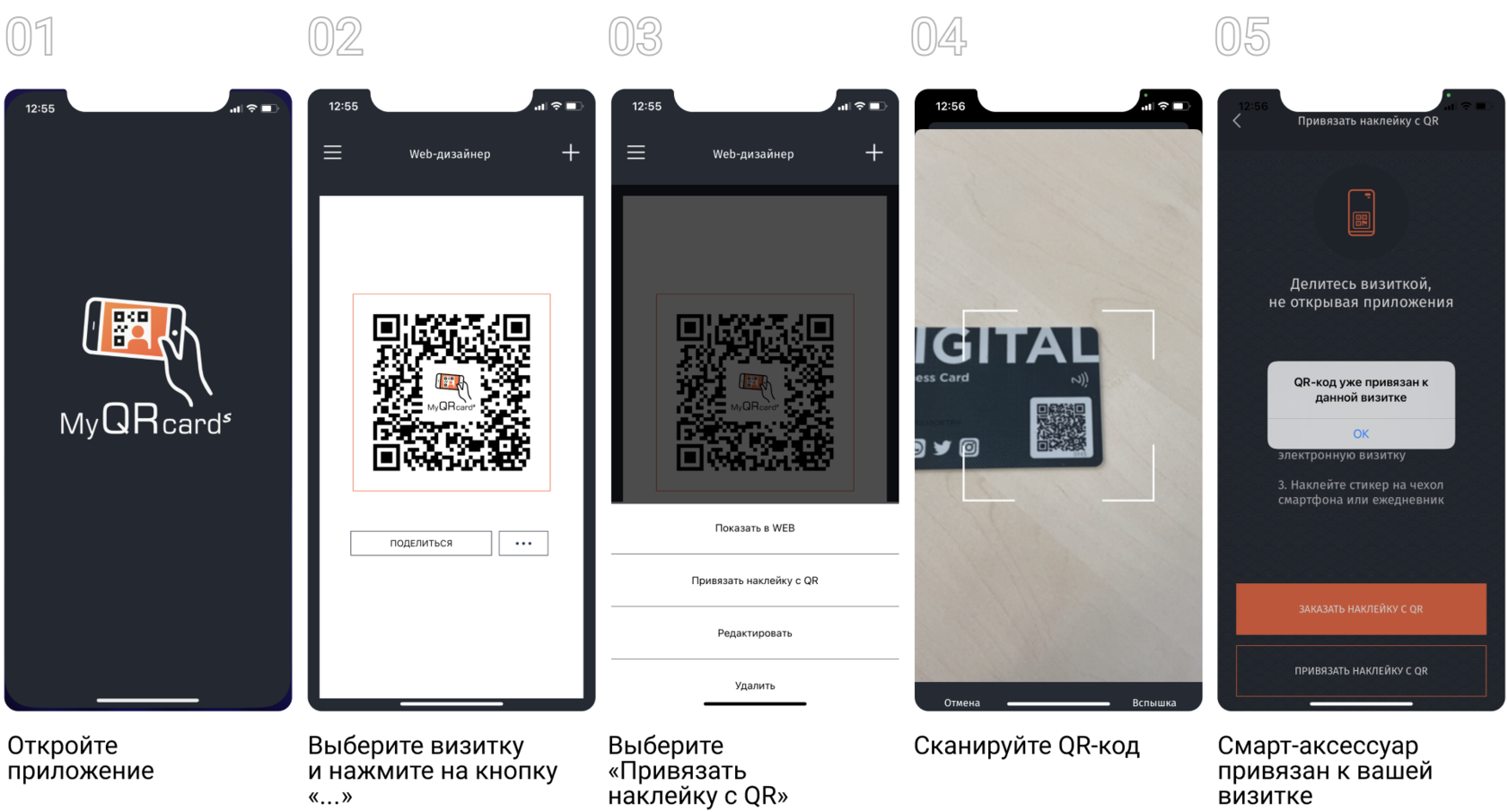
Вот теперь — все готово!
Чтобы поделиться визиткой — приложите карту к смартфону собеседника или предложите отсканировать QR-код камерой смартфона из приложения либо с карты визитки. Как только визитка откроется, для сохранения ее в контакты нажмите кнопку «Сохранить в контакт». Чтобы связаться через мессенджер или добавиться в соцсеть — выберите соответствующий пункт в визитке.
! Для того чтобы делиться Вашей визиткой мобильное приложение не требуется
*У смартфонов Android, считыватель NFC обычно находится на тыльной стороне телефона в центре или ближе к нижней части. Так что карточку нужно прикладывать к этой области. Если отсканировать карточку не получилось, убедитесь в том, что NFC включен в настройках телефона: Настройки → Подключения → NFC-бесконтактные платежи
Смартфоны Apple умеют считывать NFC начиная с версии iOS 13 и выше. В автоматическом режиме NFC активирован на айфонах 11 и выше. На iPhone от 6-ки до 10-ки включительно, чтобы считать карту необходим iOS от 13го и на них нужно включить «Сканер NFC» в настройках, а затем активировать сканирование NFC-меток в «шторке» при каждом считывании. Вот так:
И NFC лучше считывать на разблокированном телефоне.
**Пользователи премиальной подписки приложения MyQRcards или корпоративные клиенты могут привязывать карту к различным своим визиткам неограниченное число раз.

















